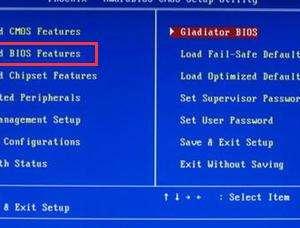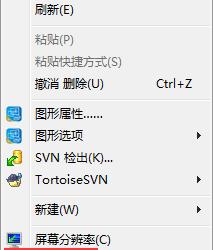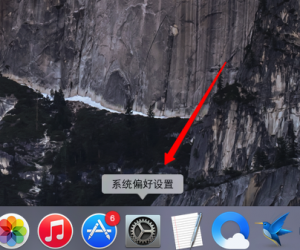如何将Win8图标拖到桌面上来 Win8图标拖到桌面上来操作步骤
发布时间:2017-05-04 14:54:02作者:知识屋
如何将Win8图标拖到桌面上来 Win8图标拖到桌面上来操作步骤 有用过Win8系统的人都知道Win8系统是没有开始菜单的,之前是有的,后面就取消了。就是因为这一取消,让很多用户感到头痛。因为大家都喜欢从开始菜单中找程序,你说这要是没有了,那得多么的不方便啊!有时候还是习惯从桌面上点击图标启动。 那也只能这样了啊!不然如何是好呢?下面教大家如何将Win8图标拖到桌面上来的办法。
方法步骤如下:
1、按“Windows键”进入Win8的“开始”界面,找到想要拖到桌面的程序图标。(这里用Photoshop来做示例)

2、鼠标右键点击Photoshop图标,看到下面一行功能菜单,点击“打开文件位置”,就会跳转到“C:ProgramDataMicrosoftWindowsStart MenuPrograms”文件夹,这个文件夹就是传统Windows“开始”菜单里面哪些快捷图标存放目录。
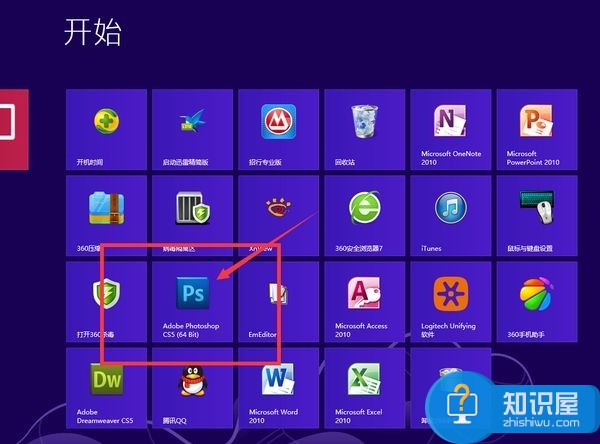
3、鼠标左键点住Photoshop图标,同时按住ctrl键,将Photoshop图标复制到桌面就可以了。简单的方法ctrl+c,然后ctrl+v到桌面也行。
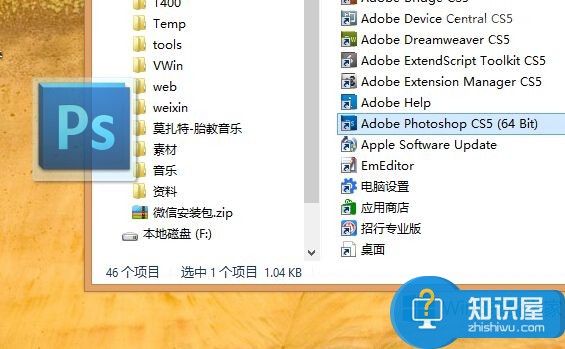
以上也就是教你如何将Win8图标拖到桌面上来的全部内容,相信你们应该知道怎么做了吧!不清楚的可以按照上面的方法步骤去操作,手把手的教你,这样就方便多了。你们也去试一下吧!
知识阅读
软件推荐
更多 >-
1
 一寸照片的尺寸是多少像素?一寸照片规格排版教程
一寸照片的尺寸是多少像素?一寸照片规格排版教程2016-05-30
-
2
新浪秒拍视频怎么下载?秒拍视频下载的方法教程
-
3
监控怎么安装?网络监控摄像头安装图文教程
-
4
电脑待机时间怎么设置 电脑没多久就进入待机状态
-
5
农行网银K宝密码忘了怎么办?农行网银K宝密码忘了的解决方法
-
6
手机淘宝怎么修改评价 手机淘宝修改评价方法
-
7
支付宝钱包、微信和手机QQ红包怎么用?为手机充话费、淘宝购物、买电影票
-
8
不认识的字怎么查,教你怎样查不认识的字
-
9
如何用QQ音乐下载歌到内存卡里面
-
10
2015年度哪款浏览器好用? 2015年上半年浏览器评测排行榜!